Hostwinds Tutoriales
Resultados de búsqueda para:
En esta guía, entraremos en el proceso de instalación paso a paso para Grafana en una distribución de Debian o Ubuntu Linux. Todo lo que necesitaría para esta guía es el acceso a su servidor Hostwinds con una distribución. Si tienes todo y puedes conéctese a su servidor Hostwinds, entonces vamos a empezar a instalar Grafana.
Para iniciar el proceso de instalación, deberá instalar 2 protocolos en su servidor. El primero, Apt-Transport-HTTPS, le permitirá descargar repositorios a los que se accede desde el protocolo HTTPS. El segundo que tendrá que instalar es el software-Propiedades, comunes. Esto le ayudará a administrar los repositorios de los que instala paquetes. Ingrese estos dos comandos:
sudo apt-get install apt-transport-https software-properties-common
A continuación, deberá agregar la clave del repositorio de confianza de https://packages.grafana.com/gpg.key. Debería ingresar este comando:
wget -O - https://packages.grafana.com/gpg.key | sudo apt-key add -
Lo siguiente que tendrá que hacer es agregar el repositorio. Habrá dos repositorios diferentes que puede agregar, la versión OSS normal y la versión Enterprise. Estos dos servicios serían esencialmente los mismos, pero puede actualizar fácilmente la versión empresarial más adelante si desea pagar el servicio. Aquí están los comandos para ingresar:
Empresa:
sudo add-apt-repository "deb https://packages.grafana.com/enterprise/deb stable main"
OSS:
sudo add-apt-repository "deb https://packages.grafana.com/oss/deb stable main"
Solo hay dos comandos simples para terminarlo. Deberá ejecutar una actualización para obtener el último repositorio de Grafana, y luego deberá instalar Grafana a su VPS. Además, tendrá que instalarlo para la versión Enterprise o OSS.
sudo apt-get update
Empresa:
sudo apt-get install grafana-enterprise
OSS:
sudo apt-get install grafana
Ahora debería tener Grafana instalado en su servidor. ¡Felicidades! Ahora necesita iniciar Grafana para ejecutar la aplicación. Este es solo un comando simple que deberá usar para ejecutar Grafana.
sudo /bin/systemctl start grafana-server
Ahora que Grafana se está ejecutando, todo lo que necesita hacer es acceder a ella.Para esto, deberá ir a su navegador favorito e ingresar su IP con Port 3000. Un ejemplo de esto sería "Yourip: 3000" o "192.168.1.2:3000".Una vez que ingresas eso, deberías ver esta pantalla:
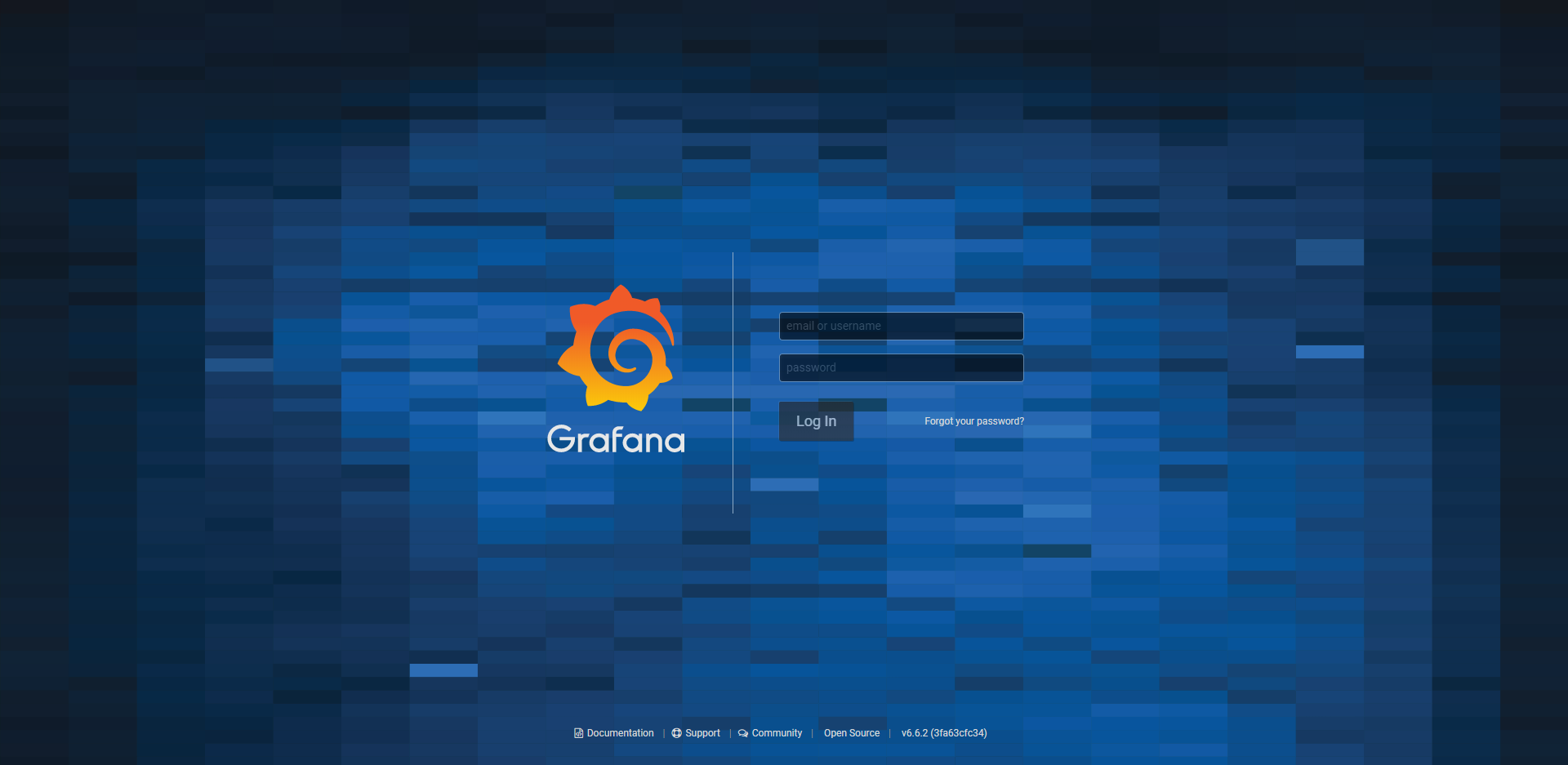
Una vez que llegue a esta pantalla, querrá ingresar el nombre de usuario como "admin" y la contraseña como "admin" también.Cuando haya ingresado esta información, le pedirá que cambie su contraseña.
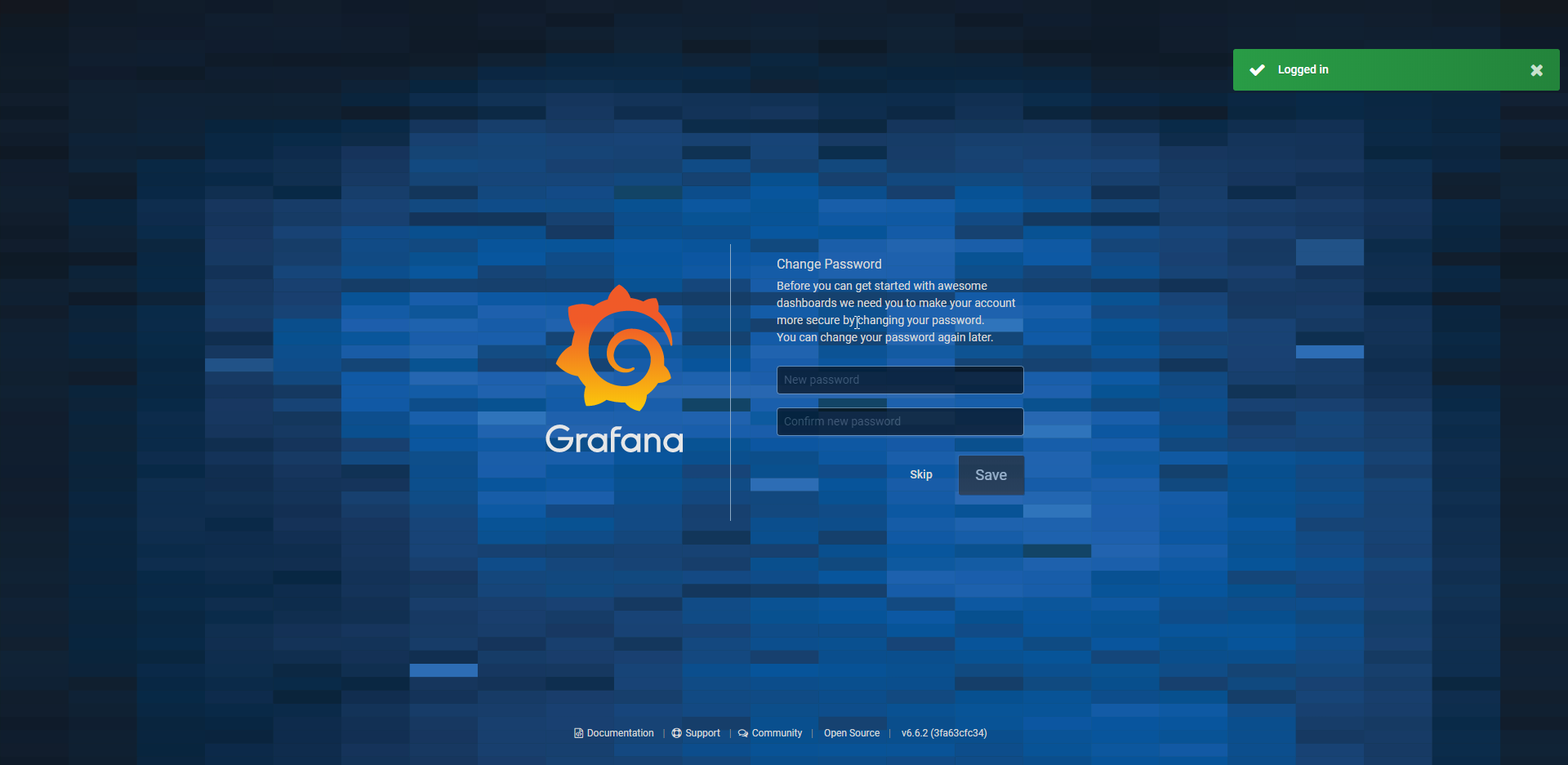
Por último, una vez que ingrese esa nueva contraseña u omita ese proceso para mantener la misma contraseña, podrá ingresar a su aplicación Grafana.
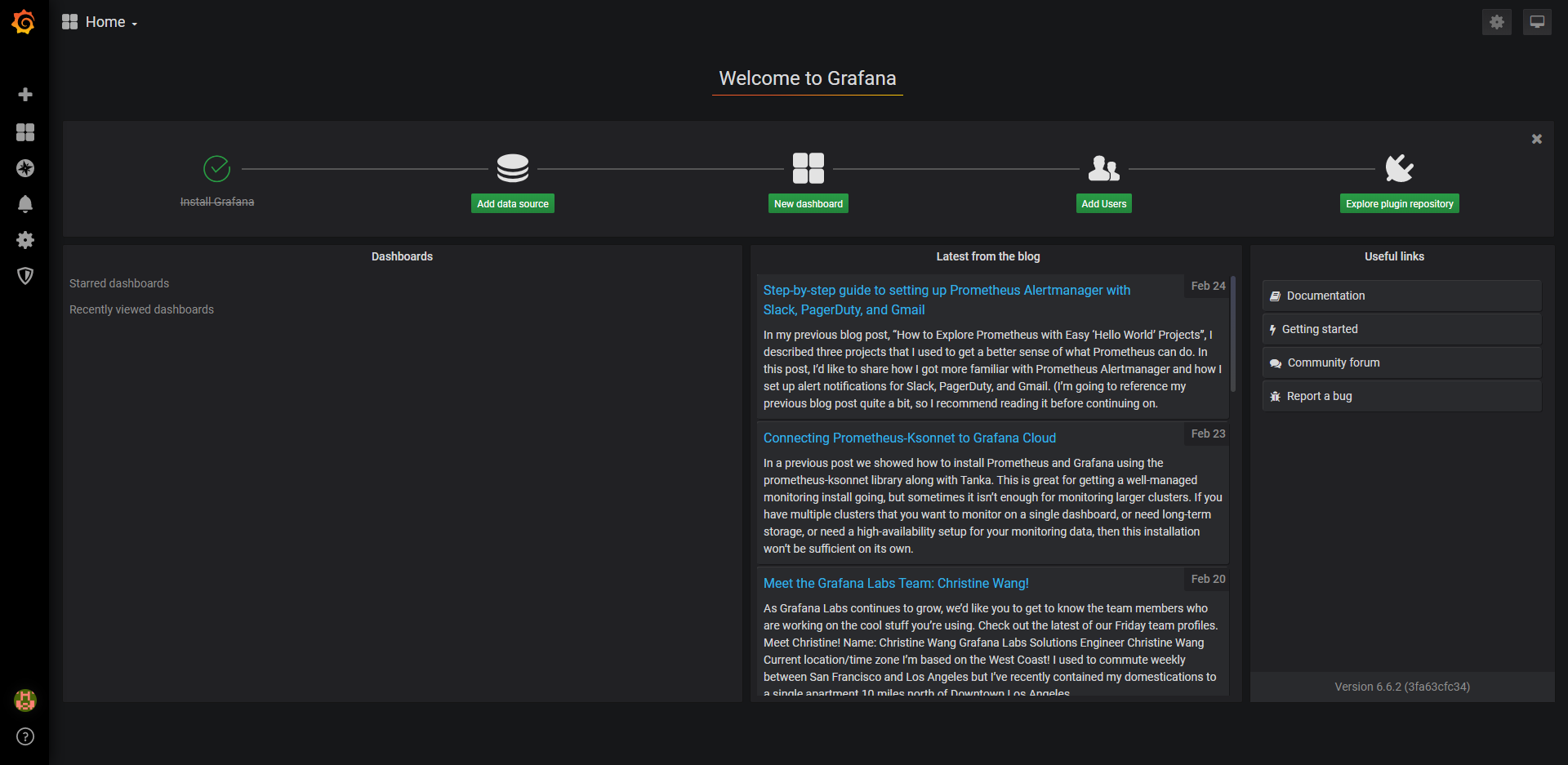
Escrito por Luke Johnston / Mayo 29, 2020
